Come Creare una Storia su Facebook

Le storie di Facebook possono essere molto divertenti da creare. Ecco come puoi creare una storia sul tuo dispositivo Android e computer.
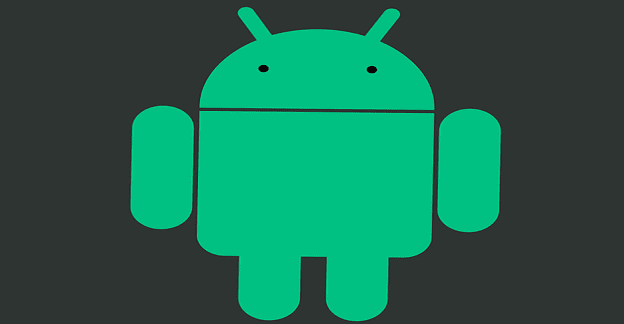
L'app Media Storage a volte può causare un notevole consumo della batteria sul tuo dispositivo Android. Molti utenti hanno riferito che a volte Media Storage utilizza circa il 30-40 percento della batteria. Sfortunatamente, gli utenti notano questo comportamento insolito solo quando la loro batteria ha già raggiunto un livello criticamente basso . Sembra che i dispositivi OnePlus e Samsung siano particolarmente interessati da questo problema di esaurimento della batteria di Media Storage. Esploriamo come è possibile risolvere questo problema.
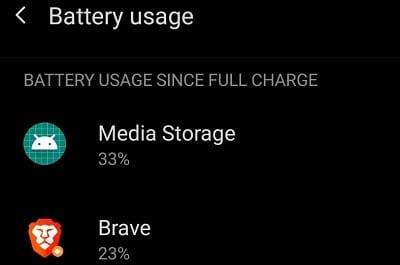
Impedisci alle tue app di utilizzare i dati cellulari durante l'esecuzione in background e controlla se il problema di esaurimento della batteria è stato risolto.
Passare a Impostazioni , selezionare Utilizzo dati e andare a Utilizzo dati cellulare .
Seleziona le app che potrebbero accedere ai tuoi file multimediali (immagini, video, file audio e altri file multimediali).
In Accesso alla rete , disattiva Dati in background .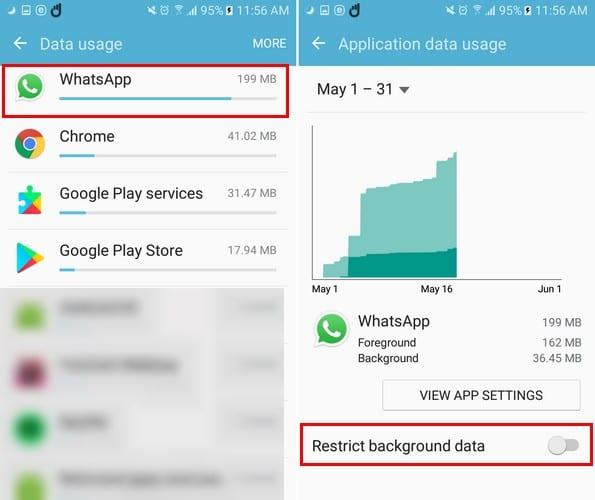
Per ulteriori informazioni, consulta le guide di seguito:
Le app obsolete e le vecchie versioni di Android a volte possono presentare problemi e utilizzare più batteria del necessario.
Vai su Impostazioni , tocca Aggiornamenti di sistema e controlla gli aggiornamenti.
Quindi, avvia l' app Google Play Store e tocca l' icona del tuo profilo .
Seleziona Gestisci app e dispositivi .
Premi il pulsante Aggiorna tutto per installare tutti gli aggiornamenti in sospeso.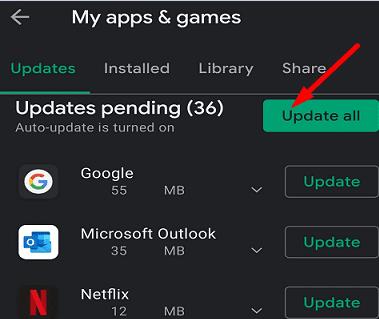
Se questo problema della batteria è causato da un bug del codice Android, Google potrebbe aver già corretto il problema nell'ultima versione di Android.
Una scheda SD difettosa o difettosa può anche scaricare la batteria in modo incredibilmente veloce. Estrarre la scheda SD e verificare se il problema di esaurimento della batteria dall'app Media Storage è scomparso. Usa una scheda SD diversa e controlla se il problema persiste. Se non hai una scheda SD, vai alla soluzione successiva.
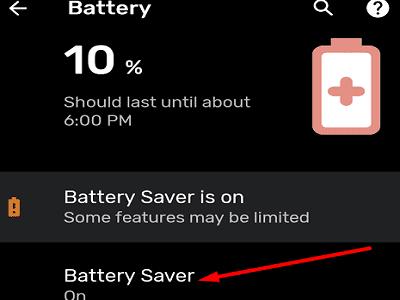
Abilita la funzione di risparmio della batteria del tuo dispositivo e controlla se noti miglioramenti. Alcuni modelli Android supportano la batteria adattiva, mentre altri dispongono di opzioni di risparmio della batteria più generali. Ma il denominatore comune è che tutte queste impostazioni aiutano il dispositivo a prevedere e dare priorità all'utilizzo della batteria .
Inoltre, assicurati di chiudere la tua galleria multimediale quando hai finito di utilizzarla. Chiudi tutte le app che non stai utilizzando attivamente e controlla se il problema persiste.
Forza la chiusura di tutte le app che potrebbero utilizzare la tua galleria multimediale, come Instagram, Facebook, TikTok, WhatsApp e così via. Vai su Impostazioni , seleziona App e vai su Tutte le app . Seleziona le app che desideri chiudere e premi il pulsante Force Stop .
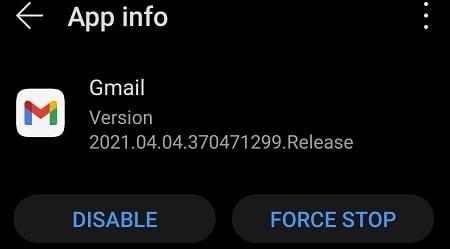
Quindi, torna a Impostazioni e tocca Archiviazione . Premi il pulsante Pulisci spazzatura per rimuovere tutti i file spazzatura.
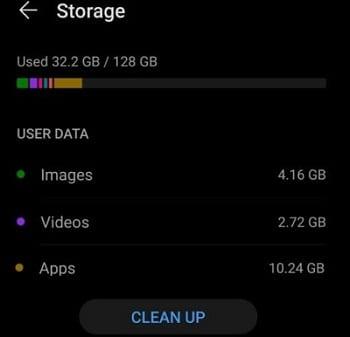
Quindi vai su Impostazioni , seleziona App e tocca l' app Galleria . Vai su Archiviazione e premi il pulsante Cancella cache . Riavvia il tuo dispositivo Android e controlla i risultati.
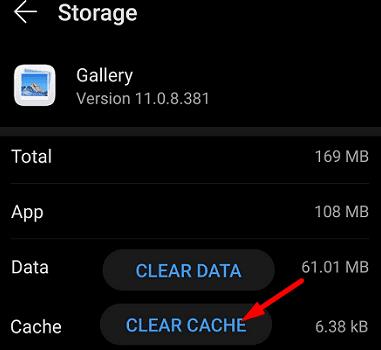
Vai su Impostazioni , tocca App e sfoglia l'elenco delle app. Disinstalla tutte le app che non ti servono o che non usi più. Anche problemi di incompatibilità delle app o app di terze parti che interagiscono tra loro potrebbero causare i problemi di batteria che stai riscontrando. Disinstalla le app che sospetti possano accedere a Media Storage 24 ore su 24.
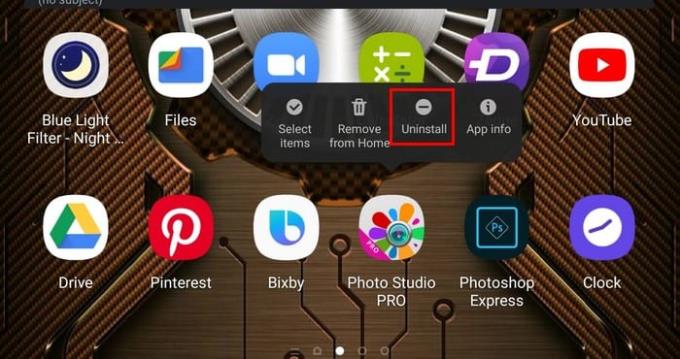
Per riassumere, se la tua app Media Storage sta scaricando la batteria Android, disabilita i dati in background, estrai la scheda SD e abilita l'ottimizzazione della batteria. Inoltre, forza l'arresto delle tue app, svuota la cache e disinstalla tutte le app che non ti servono più. Queste soluzioni ti hanno aiutato a risolvere il problema? Fateci sapere nei commenti qui sotto.
Le storie di Facebook possono essere molto divertenti da creare. Ecco come puoi creare una storia sul tuo dispositivo Android e computer.
Ci sono così tante fantastiche app su Google Play che non puoi fare a meno di iscriverti. Dopo un po
Gli annunci possono essere utili poiché ti informano su offerte e servizi di cui potresti avere bisogno. Ma possono anche diventare ingombranti e fastidiosi. Scopri come configurare il Blocco degli Annunci su Opera per Android con questi semplici passaggi.
Un tutorial che mostra due soluzioni su come impedire permanentemente l
Scopri come abilitare il Blocco degli Annunci sul tuo dispositivo Android e ottenere il massimo dalle opzioni contro gli annunci invasivi nel browser Kiwi.
Questo tutorial ti mostra come inoltrare un messaggio di testo da un dispositivo Android utilizzando l
Quando apri una homepage su qualsiasi browser, vuoi vedere ciò che ti piace. Quando inizi a usare un browser diverso, vuoi configurarlo secondo le tue preferenze. Imposta una homepage personalizzata in Firefox per Android seguendo questi passaggi dettagliati e scopri quanto è veloce e semplice farlo.
Come abilitare o disabilitare le funzionalità di correzione ortografica nel sistema operativo Android.
Scopri i passaggi da seguire per disattivare Google Assistant e ottenere un po
Cambia il motore di ricerca predefinito su Opera per Android e goditi le tue opzioni preferite. Scopri il modo più veloce. Cambia il motore di ricerca predefinito che il browser Opera per Android utilizza con questi semplici passaggi.
Quando configuri la modalità scura per Android, ottieni un tema più facile per gli occhi. Se devi guardare il tuo telefono in un ambiente oscuro, probabilmente dovrai distogliere lo sguardo perché la modalità chiara fa male agli occhi. Risparmia energia utilizzando la modalità scura nel browser Opera per Android e scopri come configurare la modalità scura.
Scopri i passaggi testati per visualizzare la cronologia delle riproduzioni su Spotify per il lettore web, Android e Windows app.
Se imposti uno schermo di blocco sul tuo dispositivo Android, lo schermo di inserimento del PIN presenterà un pulsante di Chiamata di Emergenza verso il fondo dello schermo.
È difficile non riconoscere la popolarità di Fitbit, poiché l
Abilitando la Percentuale della Batteria sul tuo telefono Android, saprai quanto è rimasta. Ecco il modo semplice per attivarla.
Stai esaurendo lo spazio sul tuo dispositivo Android? Risolvi il problema con questi consigli pratici facilmente applicabili.
Hai bisogno di vedere quanto spazio occupano le canzoni di Spotify? Ecco i passaggi da seguire per Android e Windows.
Fornisco un elenco di cose che puoi provare se il tuo dispositivo Android sembra riavviarsi casualmente senza un apparente motivo.
La serie Samsung Galaxy Z Fold è stata in prima linea nella rivoluzione degli smartphone pieghevoli, offrendo agli utenti un mix unico di innovazione e funzionalità.
Scopri come disattivare l
Le storie di Facebook possono essere molto divertenti da creare. Ecco come puoi creare una storia sul tuo dispositivo Android e computer.
Scopri come disabilitare i fastidiosi video in riproduzione automatica in Google Chrome e Mozilla Firefox con questo tutorial.
Risolvi un problema in cui il Samsung Galaxy Tab A è bloccato su uno schermo nero e non si accende.
Leggi ora per scoprire come eliminare musica e video da Amazon Fire e tablet Fire HD per liberare spazio, eliminare ingombri o migliorare le prestazioni.
Stai cercando di aggiungere o rimuovere account email sul tuo tablet Fire? La nostra guida completa ti guiderà attraverso il processo passo dopo passo, rendendo veloce e facile la gestione dei tuoi account email sul tuo dispositivo preferito. Non perdere questo tutorial imperdibile!
Un tutorial che mostra due soluzioni su come impedire permanentemente l
Questo tutorial ti mostra come inoltrare un messaggio di testo da un dispositivo Android utilizzando l
Come abilitare o disabilitare le funzionalità di correzione ortografica nel sistema operativo Android.
Ti stai chiedendo se puoi usare quel caricabatteria di un altro dispositivo con il tuo telefono o tablet? Questo post informativo ha alcune risposte per te.
Quando Samsung ha presentato la sua nuova linea di tablet flagship, c’era molto da essere entusiasti. Non solo il Galaxy Tab S9 e S9+ offrono gli aggiornamenti previsti, ma Samsung ha anche introdotto il Galaxy Tab S9 Ultra.






















